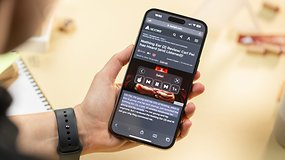
Apple ofrece toneladas de funciones prácticas para el iPhone en términos de accesibilidad. Una de ellas es la opción de leer texto de un PDF en voz alta. Esto permite a las personas con discapacidad visual escuchar contenido escrito en formato de audio. En esta guía, nextpit te dirá dónde puedes activar esta función y cómo personalizar la función. Tabla de contenido Cómo configurar tu iPhone para leer texto en voz alta Una función extremadamente útil desde que se lanzó iOS 16 es la opción de que se lea texto en voz alta. Esto abre numerosos casos de uso. Puedes hacer que se lea en voz alta contenido PDF o páginas enteras si lo deseas. Como se mencionó, la función ha estado disponible desde iOS 16 y se encuentra en las funciones de accesibilidad en «Contenido hablado». Para acceder a las funciones de voz para accesibilidad, primero debes ingresar a «Configuración» en tu iPhone. Aquí te mostramos cómo ubicar la función: Inicia Configuración en tu iPhone. Navega hasta la configuración de Accesibilidad. Activa el botón deslizante de Contenido hablado. Esto te llevará a la configuración de las funciones de texto a voz, que incluyen Leer selección, Leer pantalla y Comentarios de escritura. Activa las opciones de Leer selección y/o Leer pantalla, según tus preferencias. Para configurar la función de Contenido hablado, primero tendrás que acceder a las opciones de accesibilidad. / © nextpit Personaliza la configuración de idioma Una vez que hayas activado la función «Contenido hablado», puedes ajustar la configuración como desees. Puedes ajustar la velocidad de habla, la voz y otras opciones para que la experiencia sea lo más agradable posible. Apple ofrece una variedad de opciones de personalización para la función Leer pantalla, incluyendo la velocidad de habla, la selección de idioma y el diseño del controlador. / © nextpit Haz que el iPhone lea textos en voz alta Una vez que hayas configurado y personalizado la función Contenido hablado, es hora de usarla. Hay dos métodos simples: «Leer selección» y «Leer pantalla». Esto es lo que distingue a los dos métodos: Usa «Leer selección» para leer un fragmento específico: Si has activado la selección de idioma, puedes hacer que tu iPhone lea un segmento de texto específico. Simplemente selecciona el fragmento de texto que quieres que se lea en voz alta presionando y manteniendo presionado y arrastrando el marcador de selección. Tan pronto como el texto esté resaltado, toca la opción «Hablar» que aparece en el menú contextual. Usa «Hablar pantalla» para leer páginas enteras: Si quieres que tu iPhone lea una página o pantalla completa de texto en voz alta, usa la función «Hablar pantalla». Para activarla, desliza hacia abajo desde la parte superior de la pantalla con dos dedos y tu iPhone comenzará a leer el contenido en voz alta. Hay dos formas rápidas de hacer que tu iPhone lea el contenido en la pantalla: desliza hacia abajo desde la parte superior de la pantalla con dos dedos o selecciona el contenido. / © nextpit Oferta de afiliado ¿Conoces alguna otra función útil de iOS que te gustaría compartir? Nos encantaría conocer tus trucos favoritos para iPhone en los comentarios.

Deja una respuesta